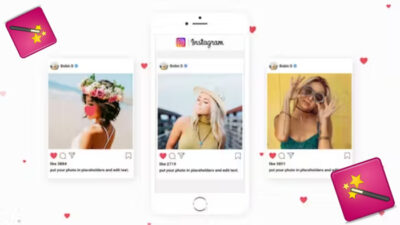Mau tahu cara Instagram Dark Mode yang bikin pengalaman scrolling kamu makin nyaman dan keren?
Nah, dark mode bukan cuma soal tampilan yang lebih estetik, tapi juga bikin mata lebih rileks, apalagi kalau kamu suka stalking di malam hari.
Menurut penelitian, dark mode bisa ngurangin efek silau hingga 60%, dan gak cuma itu, mode ini juga bantu hemat baterai HP kamu.
Di artikel ini, kita bakal bahas dua cara mudah buat ngubah Instagram ke dark mode di Android, iPhone, dan laptop.
Yuk, langsung aja kita simak langkah-langkahnya biar Instagram-an kamu makin asyik!
Cara Membuat Instagram Dark Mode
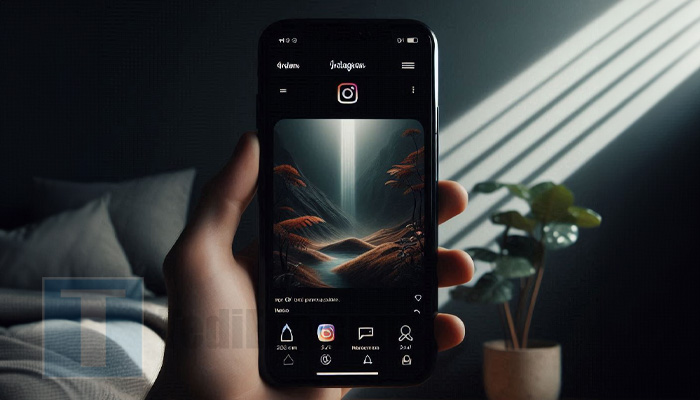
Buat kamu yang sering banget scrolling Instagram sampai lupa waktu, pasti pernah ngerasa mata lelah banget, kan?
Nah, salah satu solusi yang bisa bikin mata kamu lebih nyaman adalah mode gelap atau yang lebih sering kita sebut sebagai “dark mode.”
Dark mode ini bikin tampilan aplikasi jadi dominan warna hitam atau abu-abu gelap, yang konon katanya lebih ramah di mata, terutama kalau kamu main Instagram di malam hari atau di tempat yang pencahayaannya minim.
Dark mode ini udah jadi fitur bawaan Instagram, jadi kamu gak perlu install aplikasi tambahan buat aktifin mode ini.
Tapi, cara aktifinnya mungkin beda-beda tergantung perangkat yang kamu pakai.
Yuk, kita cek caranya!
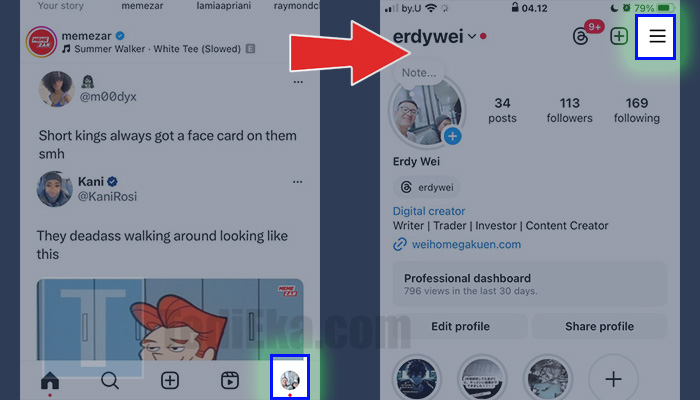
Pertama-tama, silahkan buka dulu aplikasi Instagram di handphone masing-masing, dan login menggunakan akun yang pengen kamu ubah menjadi Dark Mode.
Setelah berhasil masuk, langsung akses saja halaman profile kamu dengan cara mengklik ikon ‘foto profile’ yang terletak di pojok kanan bawah.
Pada halaman profile, klik lagi opsi pengaturan dengan cara mengklik ikon ‘garis tiga’ yang terletak di pojok kanan atas.
2. Masuk ke Pengaturan dan Privasi
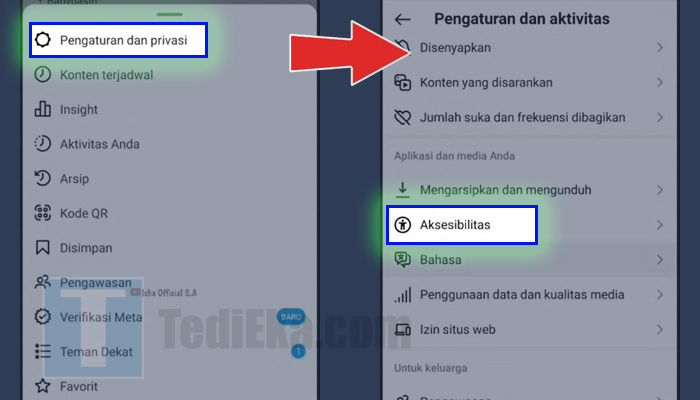
Maka bakal keluar opsi menu dari Instagram tersebut.
Tinggal masuk aja ke opsi ‘Pengaturan dan Privasi’.
Dulu, di sini kita bisa menemukan fitur ubah penampilan.
Tapi semenjak beberapa bulan yang lalu, fitur ini udah dihapus dan posisi mengubah ke dark mode diubah ke bagian ‘Aksesibilitas’.
3. Pilih Mode Gelap
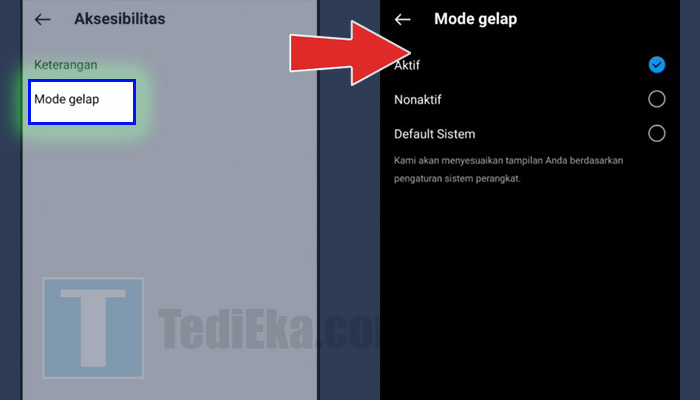
Nah, di sinilah kamu bisa menemukan ‘Mode Gelap’.
Maka kamu bakal dikasih 3 buah opsi, yaitu Aktif, Nonaktif, dan Default Sistem.
Untuk mengaktifkannya, pastikan kamu pilih opsi ‘Aktif’ ya!
Maka Instagram bakal langsung masuk ke mode gelap seketika.
Meskipun pada saat mode gelap seperti ini, kamu masih bisa kok copy link Instagram sendiri di Android.
Cara Membuat Instagram Dark Mode di Laptop
Sebenarnya kita gak bisa mengubah Instagram menjadi dark mode melalui laptop secara langsung, melainkan harus via browser itu sendiri.
Sebagai contoh, aku gunain Browser Google Chrome aja ya, yang emang udah menjadi browser paling banyak digunain sampai sekarang.
Nah, adapun langkahkanya adalah sebagai berikut:
1. Masuk ke Setelan Chrome
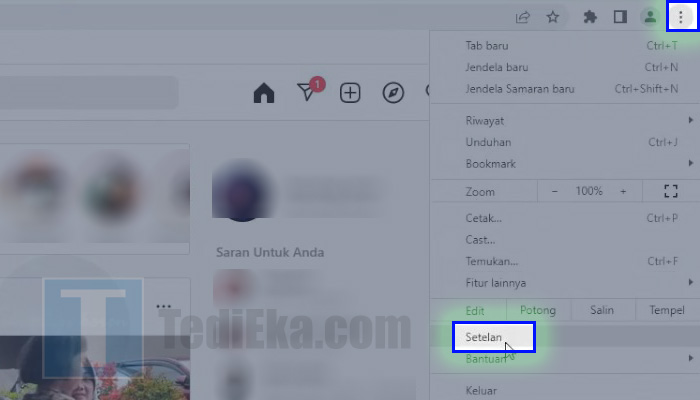
Pertama-tama, silahkan buka dulu aplikasi Google Chrome di laptop atau perangkat masing-masing.
Setelah berhasil kebuka, langsung masuk aja ke menu options dengan cara mengklik ikon ‘titik tiga’ yang terletak di pojok kanan atas.
Lalu disusul dengan mengklik menu ‘setelan’.
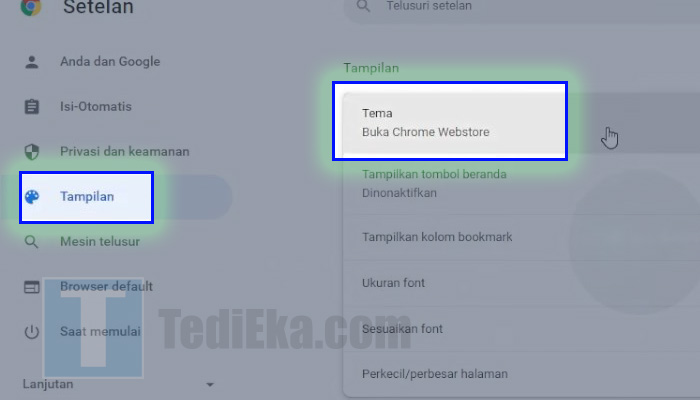
Pada tab bagian samping kiri, pastikan kamu masuk ke menu ‘Tampilan’ ya!
Maka kamu bakal disuguhkan dengan beberapa opsi tampilan pada Google Chrome tersebut.
Untuk mengubahnya menjadi mode gelap, maka tinggal masuk aja ke opsi ‘Tema’.
3. Gunakan Lunar Reader
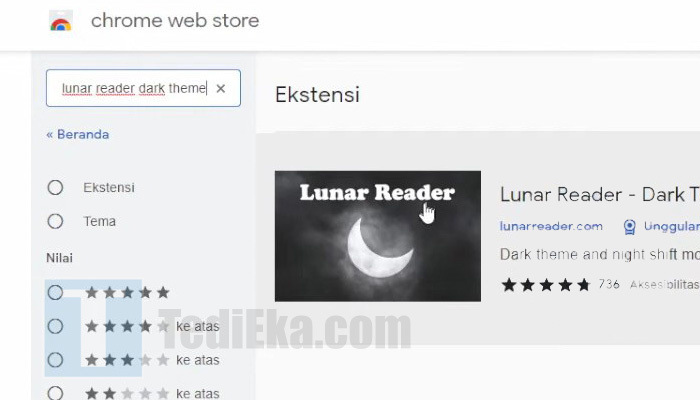
Silahkan gunakan fitur pencarian dan ketikkan kata kunci ‘Lunar Reader Dark Theme’.
Maka bakal muncul ekstensi dari template Lunar Reader tersebut.
Tugas kamu tinggal mengklik aja Lunar Reader di hasil pencarian tersebut ya!
4. Tambahkan ke Chrome
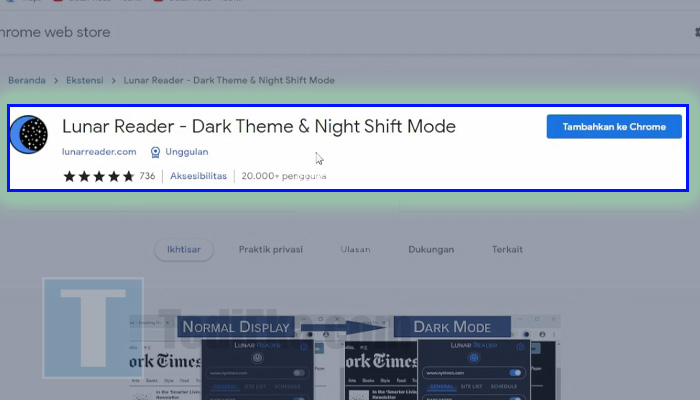
Dikarenakan Lunar Reader ini merupakan bagian dari ekstensi, maka kita harus melakukan instalasi terlebih dahulu ya!
Jadi pastikan kamu klik tombol ‘Tambahkan ke Chrome’ untuk mulai melakukan instalasi.
5. Tambahkan Ekstensi
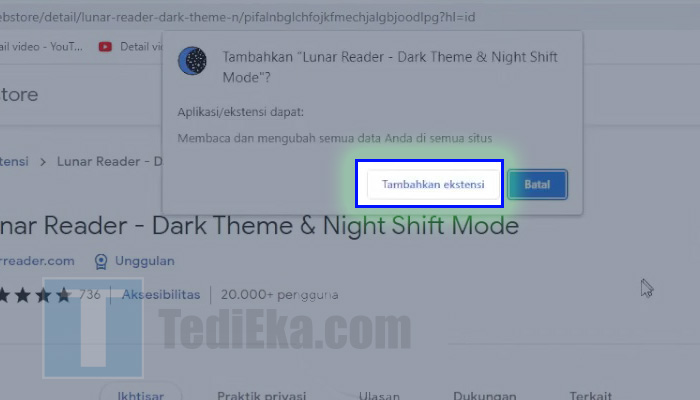
Jika muncul pesan konfirmasi di Chrome, tinggal konfirmasi saja dengan cara mengklik tombol ‘Tambahkan ekstensi’.
Lalu tunggu beberapa saat sampai Lunar Reader tersebut berhasil terinstall di Google Chrome kamu ya!
6. Masuk ke Lunar Reader
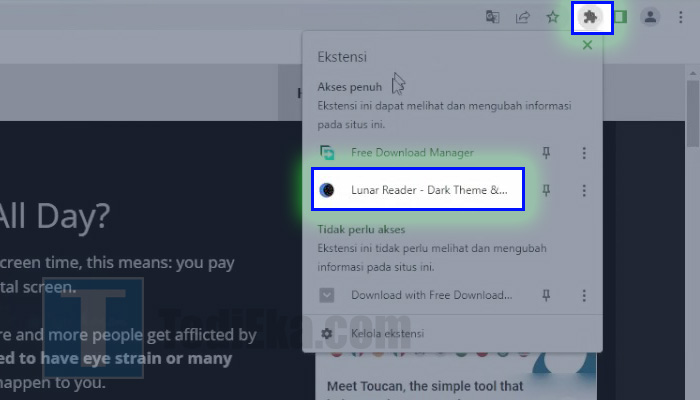
Setelah berhasil terinstall, kita bisa mulai mengaktifkan ekstensi tersebut untuk segera mengubahnya menjadi dark mode.
Cara melakukannya, tinggal klik aja daftar ekstensi berikon ‘puzzle’ yang terletak di tab browser Chrome bagian kanan atas, lalu pilih ekstensi ‘Lunar Reader’.
Pastikan Lunar Reader aktif ya!
7. Refresh Browser Chrome
Setelah itu, silahkan coba refresh browser Chrome kamu biar Lunar Reader dapat segera aktif sepenuhnya.
Setelah itu, langsung akses saja halaman Instagram melalui browser di alamat berikut: https://instagram.com.
Lalu login menggunakan akun masing-masing ya!
Dan selamat, sekarang kamu udah berhasil mengubah Instagram menjadi Dark Mode melalui laptop.
Tapi sayangnya, cara ini punya kelemahan, yakni tampilan browser yang lain bakal ikutan berada di dark mode.
Jadi pastikan kamu sesuaikan dengan tingkat kebutuhan masing-masing ya!
Misalnya, jika kamu mau mengembalikan tampilan ke mode biasa, maka tinggal hapus atau nonaktfikan saja ekstensi Lunar Reader tersebut.
Yups, segampang itu!
Keuntungan Ubah Instagram Dark Mode
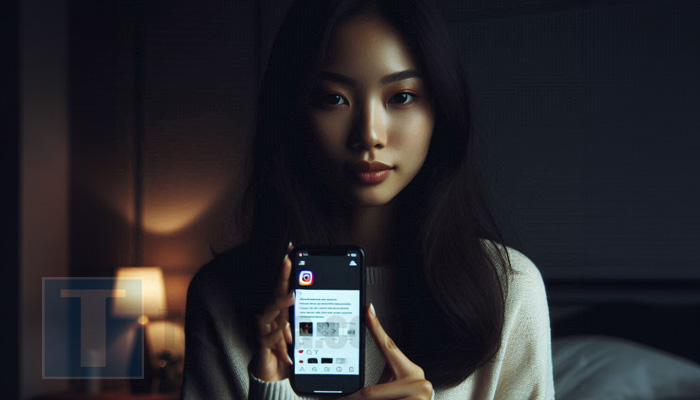
Menurut data dari EarthWeb, pada 2024, lebih dari 81,9% pengguna smartphone di seluruh dunia lebih suka pakai dark mode di aplikasi mereka, termasuk Instagram.
Ini nunjukin kalau dark mode bukan cuma tren sementara, tapi udah jadi pilihan utama banyak orang.
Selain itu, penelitian juga nunjukin kalau dark mode bisa bantu ngurangin kelelahan mata sampai 40% dibanding mode terang, terutama buat pengguna yang aktif lebih dari 4 jam sehari.
Fenomena ini terjadi karena Dark Mode di Instagram jauh lebih memiliki keuntungan dibandingkan sama mode terang loh!
Gak percaya?
Berikut beberapa daftar keuntungan yang bisa kamu dapatkan jika menggunakan Instagram pada mode gelap!
- Mata Lebih Nyaman: Dark mode bikin mata kamu gak gampang capek, apalagi kalau kamu sering scrolling di malam hari. Cahaya layar yang lebih gelap ini bisa ngurangin efek silau dan bikin mata kamu lebih rileks.
- Hemat Baterai: Buat kamu yang sering kehabisan baterai, dark mode ini bisa bantu banget. Layar HP yang gelap butuh energi lebih sedikit, jadi baterai kamu bisa tahan lebih lama. Cocok nih buat yang suka ngelamun lama di Instagram!
- Estetika Lebih Kece: Banyak yang bilang dark mode itu lebih keren dan elegan. Feed Instagram kamu pun jadi keliatan lebih standout, apalagi kalau foto-fotonya punya tone warna yang cerah. Feed kamu bakal makin artsy, deh!
- Nyaman Buat Scroll Malam-Malam: Kalau kamu tipe yang suka ngecek Instagram sebelum tidur, dark mode ini juara banget. Cahaya yang lebih soft bikin kamu gak silau, jadi lebih santai dan gak ganggu waktu tidur.
- Mata Aman dari Cahaya Biru: Dark mode bisa bantu ngurangin paparan cahaya biru yang biasanya bikin mata tegang dan susah tidur. Jadi, selain lebih nyaman, dark mode juga lebih sehat buat mata kamu!
- Lebih Fokus ke Konten: Warna gelap di background bikin kamu lebih fokus sama konten yang kamu lihat. Foto, video, dan teks jadi lebih menonjol, jadi kamu gak gampang terdistraksi sama elemen lain di layar.
- Mengurangi Silau di Tempat Gelap: Kalau kamu sering buka Instagram di ruangan gelap, dark mode bikin layar kamu gak terlalu nyilauin. Jadi lebih nyaman buat mata, terutama kalau kamu gak mau ganggu orang lain yang lagi tidur.
- Keren dan Modern: Dark mode udah jadi simbol tampilan yang lebih modern dan futuristik. Banyak aplikasi dan platform yang beralih ke dark mode, dan Instagram jadi salah satunya. Pakai dark mode bikin Instagram kamu keliatan lebih up-to-date.
- Cocok untuk Semua Gaya: Dark mode ini fleksibel banget. Mau kamu punya feed yang colorful atau minimalis, dark mode bikin semua gaya keliatan lebih keren dan clean. Jadi, apapun tema Instagram kamu, dark mode bisa nge-boost tampilan profil kamu.
- Privasi Lebih Terjaga: Karena tampilan layar lebih gelap, orang di sekitar kamu jadi gak gampang ngintip apa yang kamu lihat di Instagram. Ini jadi keuntungan tambahan kalau kamu lagi di tempat umum atau transportasi umum.
Dengan semua keuntungan ini, dark mode jadi pilihan yang makin wajib dicoba buat para pengguna Instagram yang pengen pengalaman scrolling yang lebih nyaman dan keren!
Kekurangan Instagram Dark Mode
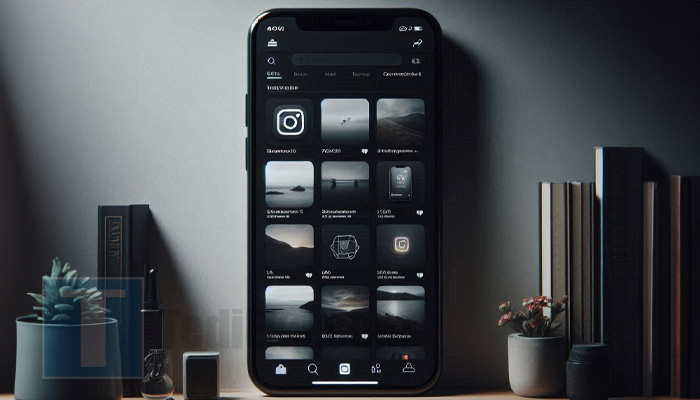
Pastinya, meskipun dark mode punya banyak kelebihan, ada juga beberapa kekurangan atau resiko yang perlu kamu tahu.
Berikut beberapa di antaranya:
- Sulit Dilihat di Cahaya Terang: Kalau kamu sering buka Instagram di luar ruangan atau tempat yang super terang, dark mode bisa bikin layar jadi susah dilihat. Warna hitamnya kadang malah bikin konten jadi gak jelas, dan kamu harus atur brightness lebih tinggi, yang akhirnya malah nguras baterai.
- Warna Bisa Terkesan Berbeda: Di dark mode, beberapa warna di foto atau video mungkin gak terlihat seakurat atau secerah kalau kamu pakai mode terang. Ini bisa bikin kamu jadi gak puas sama hasil postingan atau tampilan konten orang lain.
- Mata Jadi Lebih Capek di Beberapa Kondisi: Meskipun dark mode bantu mata di kondisi gelap, justru di kondisi terang atau saat kamu pindah dari tempat gelap ke terang, dark mode bisa bikin mata jadi capek karena harus lebih fokus buat lihat konten.
- Bisa Bikin Mood Lebih Suram: Buat beberapa orang, tampilan yang serba gelap bisa bikin mood jadi agak gloomy. Kalau kamu tipe yang suka warna-warna cerah dan mood booster, dark mode mungkin bukan pilihan terbaik untuk setiap waktu.
- Gak Selalu Ramah Bagi Semua Orang: Beberapa pengguna dengan gangguan penglihatan atau kesulitan membaca mungkin malah merasa dark mode kurang nyaman. Teks putih di atas background hitam kadang bisa bikin huruf-huruf terlihat lebih ngeblur.
Jadi, meskipun dark mode keren banget buat banyak situasi, penting juga buat tahu kapan dan di mana sebaiknya kamu pakai mode ini biar pengalaman Instagram-an kamu tetap maksimal!
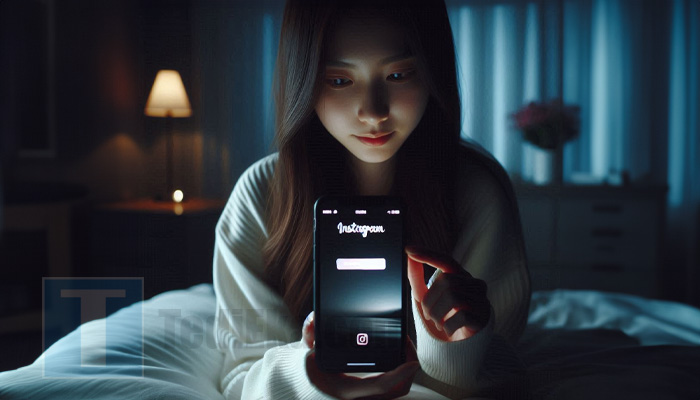
Dikarenakan Dark Mode itu punya kelebihan dan kekurangannya masing-masing, maka wajib bagi kamu buat mengubah dan menggunakannya secara tepat.
Dan berikut beberapa tips dan trik yang mungkin berguna buat kamu saat menggunakan dark mode tersebut!
Atur Kecerahan Layar dengan Tepat
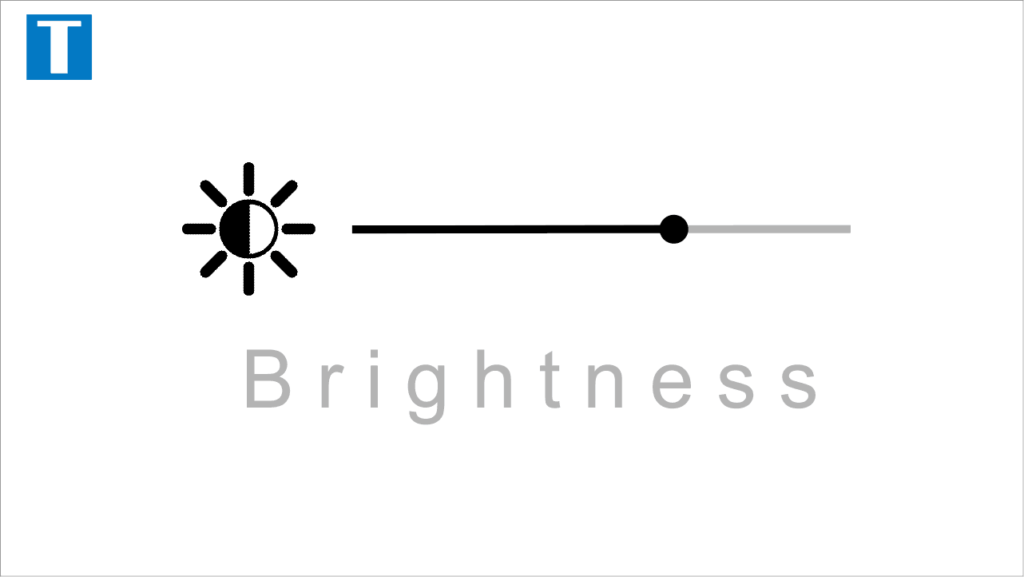
Dark mode emang bikin tampilan lebih gelap, tapi pastikan brightness layar kamu diatur sesuai kondisi sekitar.
Kalau lagi di tempat terang, naikin sedikit kecerahan biar konten tetap jelas tanpa harus ngeganggu mata.
Gunakan fitur auto-brightness di HP kamu, jadi layar bisa otomatis menyesuaikan kecerahan sesuai cahaya di sekitarmu.
Pilih Dark Mode di Waktu yang Tepat

Dark mode paling oke dipakai pas malam hari atau di tempat gelap.
Kalau lagi di luar ruangan atau tempat terang, coba balik ke mode terang biar lebih nyaman.
Aktifkan dark mode di malam hari atau saat kamu scrolling sebelum tidur untuk mengurangi paparan cahaya biru, tapi jangan lupa matikan saat siang hari atau saat ada cahaya terang.
Gunakan Fitur Blue Light Filter

Banyak HP sekarang punya fitur blue light filter atau “Night Mode” yang bisa kamu aktifin barengan sama dark mode.
Ini bikin layar jadi lebih hangat dan lembut di mata, cocok banget buat yang sering scrolling lama.
Atur blue light filter buat aktif otomatis di jam-jam tertentu, misalnya mulai sore sampai pagi, biar kamu gak perlu repot nyalain sendiri.
Test Uji Visual dengan Foto dan Video

Sebelum posting foto atau video di dark mode, coba preview dulu di mode terang.
Ini buat ngecek apakah warna dan kecerahan konten kamu masih terlihat oke di dua mode berbeda.
Gunakan mode terang buat edit foto dan video, terus balik ke dark mode buat scroll dan liat hasil akhirnya di feed.
Gunakan Mode Kontras Tinggi untuk Teks

Kalau kamu ngerasa teks di dark mode kurang jelas, coba atur mode kontras tinggi di pengaturan aksesibilitas HP kamu.
Ini bisa bikin teks lebih tajam dan mudah dibaca di mode gelap.
Eksperimen dengan pengaturan font dan ukuran teks di HP kamu biar lebih nyaman buat baca di dark mode.
Gunakan Dark Mode di Kombinasi dengan Aplikasi Lain

Kalau kamu pakai banyak aplikasi lain selain Instagram, aktifin dark mode di semua aplikasi yang mendukung.
Ini bikin transisi antar aplikasi jadi lebih smooth dan nyaman di mata.
Coba pakai dark mode di browser kamu juga, jadi pas buka Instagram di web atau cari info lainnya, tampilan tetap nyaman.
Perhatikan Mood Kamu

Kalau kamu ngerasa dark mode bikin mood kamu agak suram, coba pake dark mode saat butuh konsentrasi lebih, misalnya pas malam hari.
Saat pengen suasana lebih cerah dan fun, balik ke mode terang.
Variasikan tema Instagram kamu sesuai mood harian.
Pagi sampai siang mode terang, sore sampai malam dark mode.
Ini bikin experience Instagram-an kamu lebih seru dan sesuai dengan vibe kamu!
Kesimpulan
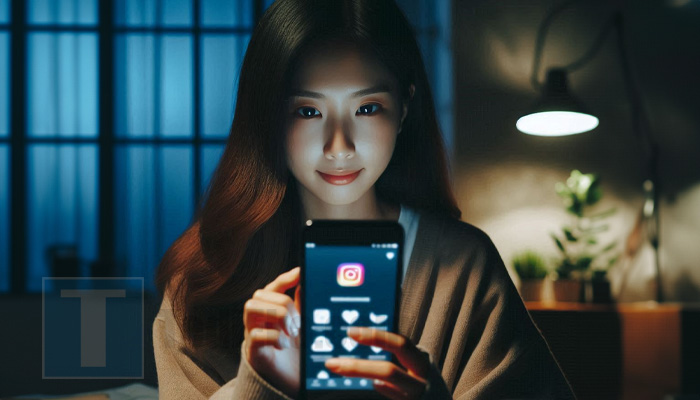
Dark mode di Instagram itu bukan cuma soal estetika, tapi juga soal kenyamanan mata dan efisiensi baterai.
Dengan fitur ini, kamu bisa lebih nyaman scrolling tanpa khawatir mata cepat lelah atau baterai cepat habis.
Jadi, buat kamu yang belum coba dark mode, sekarang saatnya buat aktifin dan rasain sendiri perbedaannya!